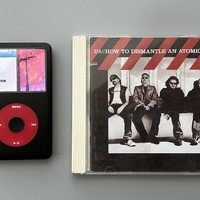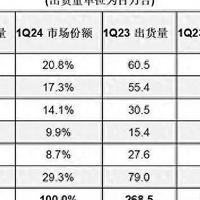mac如何卸载软件(长按|访达|管理软件)
-
摘要来自:
-
摘要来自:
 默咖不喝摩卡
默咖不喝摩卡 -
摘要来自:2019-10-08
【什么值得买 摘要频道】下列精选内容摘自于《macOS系统入门 篇一:macOS和Windows的使用区别之软件安装和卸载》的片段:
卸载软件的三种方法
??第一种方法:在Mac上尝试卸载、移动APP就像在iOS上差不多,在应用启动台选用一个APP长按2s,app们就会开始抖动,并且在左上角有一个x,点击叉叉就可以删除软件了。

??第二种方法:打开”访达“,在访达的左侧栏选中”应用程序“,所有安装的APP就会出现在列表里面,选中需要删除的APP,用两个手指点击(相当于win上的右键),选择”移到废纸篓“即可删除该APP。

??第三种方法:在Mac上也有像win上一样的管理软件,在这里app里面都”有应用程序管理“功能,进入该功能对应用进行卸载即可,用管理软件进行软件卸载有一个好处就是可以卸载的更加干净,普通卸载有时候会残留一些文件或者文件夹,但是其实影响也不大。

彻底关闭退出应用的方法
macOS和win系统不同的地方还有关闭应用的按键,macOS在每个软件的左上角摆放了”关闭“,”缩小“,”最大化“三个按键,但是在mac上大部分APP的关闭按键其实只是缩小应用到程序坞而已,并不是真正的退出。想要真正退出应用可以有以下几种方法;
??第一、使用快捷键command+Q直接退出(这个真的不知道该如何截图);
??第二、在程序坞上双指点击(如果用的鼠标,就是右键)呼出菜单栏选择”退出“;

??第三、使用command键+空格键打开”聚焦搜索“,搜索并且打开”活动监视器(类似于win上的任务管理器)“找到想要关闭的APP,选中点击左上角的叉叉关闭即可。

??第四、有时候APP会出现假死(在win上就是无响应状态),需要强制退出的时候,按住键盘的option键然后双指点击程序坞的APP呼出的菜单栏便有”强制退出“可选,点击”强制退出即可“。
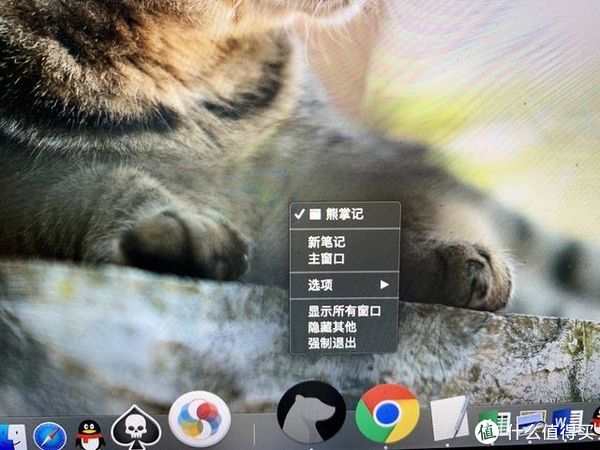
??第五、使用command键+option键+esc键呼出”强制退出应用程序“窗口,在这个窗口选中想要强制关闭的应用,然后点击右下角的强制退出即可。

总结
有人初上手Mac的时候会觉得Mac非常难用,可能是因为对Windows太熟悉了,来到Mac上遇到一点儿与自己熟悉的操作有所不一样的时候就会忍不住的产生一些吐槽,然后转而去在Mac上安装一个Windows的系统,让Mac回归到一个熟悉的系统上来。的确Mac有很多限制,破解软件很难获得、大多数好用的脚本软件没有Mac版本,这让很多人冲着Mac的外观投身进来,又因为割舍不了Windows的依赖而把系统换成Windows,我其实蛮希望那一小部分用着Mac的硬件跑着Windows的用户可以解开对macOS的成见而可以充分体验Mac硬件和系统的结合带来的畅快体验。
我在用Mac的四年时间里,甚少对Mac有过太多的抱怨,因为拿起来就用,不用担心死机、软件无响应造成的数据丢失等问题,也从刚开始的不适应到现在的完全适应,走过一个历程,也期待Mac、iPhone、iPad和Apple Watch 之间能够带来更多优秀的生态圈体验。后面还会继续为大家带来macOS使用的个人分享,欢迎大家留言讨论。